7 correctifs pour le logiciel AMD Adrenalin qui ne fonctionne pas ou ne souvre pas

Vous êtes confronté au problème du logiciel AMD Adrenalin qui ne fonctionne pas ou ne s

Outre diverses autres fonctionnalités telles que le partage d'écran , les sondages et l'inscription des participants, Zoom permet également aux hôtes des réunions Zoom concernées de générer des rapports spécifiques. Ces rapports sont basés sur un sondage ou l'inscription des participants à une réunion Zoom spécifique. Ces rapports contiennent des informations sur les participants à la réunion ainsi que les résultats du sondage ou les informations d'inscription.
Pour générer des rapports sur Zoom, certaines conditions doivent être remplies. Jetons un coup d'œil à ces exigences avant d'apprendre le processus de génération d'un rapport de réunion.
Conditions requises pour générer un rapport de réunion Zoom
Lire la suite : Correctifs : impossible d'entendre n'importe qui sur Zoom
Comment générer des rapports de réunion sur Zoom
Étape 1 : Connectez - vous à votre compte Zoom via votre navigateur Web.
Étape 2: Tête à l' administrateur panneau et sélectionnez Gestion des comptes .
Étape 3 : Dans le menu déroulant de Gestion de compte, sélectionnez l' onglet Rapports .
Étape 4 : Vous serez dirigé vers une nouvelle fenêtre et sous la section Rapport d'utilisation .
Source de l'image : prise en charge du zoom
Étape 5 : Dans la section Rapport d'utilisation , cliquez sur Réunions . Ici, vous pourrez afficher les rapports d'inscription et de sondage pour les réunions Zoom.
Étape 6 : Maintenant, vous serez dirigé vers l' onglet Rapport de réunion .
Étape 7: Dans cet onglet, accédez à Type de rapport et sélectionnez le rapport que vous souhaitez générer - Rapport d'enregistrement ou Rapport de sondage .
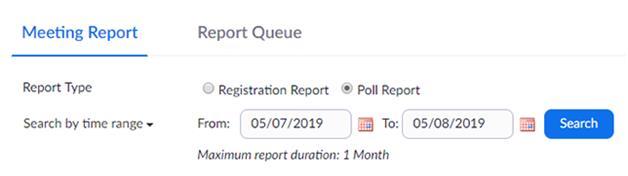
Source de l'image : prise en charge du zoom
Étape 8 : Sélectionnez la période. Cela produira les résultats des sondages/inscriptions qui ont été menés dans la période spécifiée.
Étape 9 : Dans la liste des résultats des rapports associés aux sondages ou aux inscriptions, sélectionnez celui pour lequel vous souhaitez générer un rapport complet.
Étape 10 : Cliquez sur le bouton Générer pour confirmer la génération du rapport pour le sondage Zoom concerné ou l'inscription à une réunion.

Source de l'image : prise en charge du zoom
Étape 11 : Zoom générera la réunion et vous montrera les résultats ainsi que l'ID de réunion utilisé.
Étape 12 : Cliquez sur le bouton Télécharger pour télécharger le sondage Zoom ou le rapport d'inscription concerné pour la réunion sélectionnée. Le fichier téléchargé sera au format .csv.
Source de l'image : prise en charge du zoom
Lire la suite : Façon de couper le son de quelqu'un lors d'une réunion Zoom
Que propose le rapport de réunion Zoom sur les informations ?
Il existe deux types de rapports qui peuvent être générés pour une réunion Zoom via le portail Web, et tous deux proposent des informations différentes :
1. Rapport d'inscription
– Nom des participants
- Adresses mail
- Date et heure d'inscription des participants
– Statut de l'approbation de l'enregistrement
2. Rapports de sondage
- Nom d'utilisateur des participants
- Adresses mail
– Date et heure de soumission des réponses au sondage
– Questions et réponses associées à la question du sondage fournies par chaque participant
Les données de ces rapports doivent être partagées avec soin sur un support sécurisé. Il contient des informations personnelles sensibles et compte tenu des failles de sécurité signalées sur Zoom ; l'hôte doit être très prudent. C'est probablement la raison pour laquelle les rapports Zoom ne peuvent être générés que sur un compte sous licence et non pour les hôtes utilisant les services Zoom gratuits. Ces rapports gardent une trace des personnes assistant régulièrement aux réunions officielles sans saut et conservent également un enregistrement documenté de tout sondage effectué pour recueillir les opinions des équipes.
Assurez-vous toujours que ces rapports sont générés dans les trente jours suivant la réunion prévue afin que les rapports ne soient pas supprimés conformément aux politiques de Zoom.
Tu pourrais aussi aimer:
Aide-mémoire sur les raccourcis clavier Zoom
Meilleures façons de filtrer les réunions d'enregistrement Zoom
Vous êtes confronté au problème du logiciel AMD Adrenalin qui ne fonctionne pas ou ne s
Pour corriger l
Apprenez à maîtriser le chat Zoom, une fonctionnalité essentielle pour les visioconférences, avec nos conseils et astuces.
Découvrez notre examen approfondi de l
Découvrez comment récupérer votre Instagram après avoir été désactivé en suivant nos étapes claires et simples.
Découvrez comment savoir qui a consulté votre profil Instagram avec nos solutions pratiques. Sauvegardez votre vie privée tout en restant informé !
Apprenez à créer des GIF animés facilement avec votre Galaxy S22. Découvrez les méthodes intégrées et des applications pratiques pour enrichir votre expérience.
Découvrez comment changer la devise dans Google Maps en quelques étapes simples pour mieux planifier vos finances durant votre voyage.
Microsoft Teams s
Vous obtenez l








